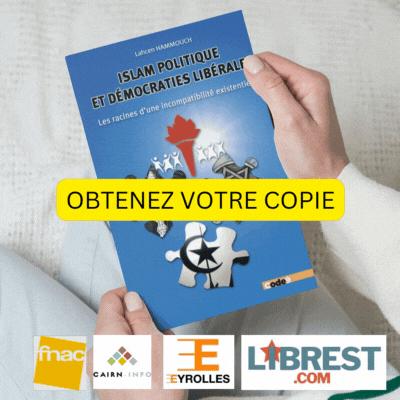Capturer des moments intéressants directement depuis l’écran de votre téléphone est une fonctionnalité très pratique. Cette fonction est disponible sur Pomme téléphones comme un outil intégré, mais encore, de nombreux utilisateurs recherchent des informations expliquant comment enregistrer l’écran sur iPhone. Dans cet article, vous trouverez des instructions sur la façon de procéder en quelques étapes simples.
Lorsque vous savez comment enregistrer l’écran sur iPhone, le partage d’informations avec d’autres devient encore plus facile. Crédit image : Pxhere, domaine public CC0
Il existe en fait deux manières différentes d’enregistrer l’écran sur iPhone : l’une pour les images statiques (captures d’écran), et la seconde pour faire un enregistrement vidéo où vous pouvez, par exemple, montrer la séquence d’actions à d’autres personnes.
Ci-dessous, vous trouverez trois manières différentes d’enregistrer l’écran sur iPhone : sous forme de capture d’écran, de vidéo et de fichier PDF.
Comment enregistrer un écran statique (capture d’écran) sur iPhone ?
- Tout d’abord, vous devez lancer le processus de capture d’écran. Il existe une combinaison de touches pour capturer des captures d’écran, et cette combinaison dépend du type de votre appareil, ou plus précisément, s’il a Identification faciale fonctionou un Maison bouton:
- Si votre iPhone a Identification faciale, vous devez appuyer simultanément sur le bouton latéral et le bouton d’augmentation du volume, puis les relâcher en une seconde environ. Le bouton latéral est situé sur le côté droit de l’appareil.
- Si votre iPhone a un Maison bouton, vous devez appuyer simultanément sur le Maison bouton et le bouton latéral, puis relâchez-les en une seconde environ.
- Vous êtes maintenant à mi-chemin. L’écran capturé devrait maintenant être affiché dans le coin inférieur gauche de l’écran. Vous devez appuyer sur le bouton Fait.
- Enfin, vous devez choisir l’emplacement où vous souhaitez mettre cette capture d’écran. Choisissez l’une des options suivantes
- Enregistrer dans Photos.
- Enregistrer dans des fichiers.
- Supprimer la capture d’écran – la sélection de cette option supprimera l’écran récemment capturé de la mémoire.
Et c’est tout – vous avez maintenant terminé avec succès la capture d’un écran statique et l’avez enregistré sur votre appareil.
REMARQUE: Sauvegarde des écrans enregistrés dans Photos est peut-être l’option la plus pratique, car les images capturées peuvent être visualisées ultérieurement dans le Captures d’écran album utilisant une norme Photos application. Si vous avez le Photos iCloud activé, les images apparaissent également dans Toutes les photos album.
Comment enregistrer l’écran sur iPhone en tant que vidéo ?
Vous pouvez utiliser votre iPhone pour enregistrer une vidéo de votre écran, et il existe également un outil intégré pour cela. Cependant, son utilisation est différente de la capture d’écran. Voici comment enregistrer l’écran de l’iPhone sous forme de vidéo :
- Tout d’abord, vous devez activer le Enregistrement d’écran fonction. Aller à Réglages.
- Sélectionner Centre de contrôle.
- Appuyez sur un signe « plus » vert. Cela ajoutera le Enregistrement d’écran application à votre Centre de contrôle, et il apparaîtra dans Commandes incluses section.
- Maintenant, vous êtes prêt. Balayez pour ouvrir le Centre de contrôle.
- Appuyez sur le gris circulaire Enregistrement d’écran bouton. Il y aura un compte à rebours de trois secondes avant le démarrage d’un processus d’enregistrement réel.
- Pour arrêter l’enregistrement, balayez pour ouvrir le Centre de contrôle encore. Maintenant, le bouton d’enregistrement d’écran sera affiché en rouge. Appuyez dessus pour arrêter. Vous pouvez également ouvrir la barre d’état rouge qui s’affiche en haut de votre écran, puis appuyer sur Arrêt.
Vous pouvez rechercher et afficher la vidéo d’écran enregistrée dans le Photos application.
Souhaitez-vous enregistrer l’écran sur iPhone avec audio ? Vous voudrez peut-être cela si vous avez besoin de fournir des commentaires supplémentaires sur les choses que vous avez enregistrées sur la vidéo. Pour activer la fonction microphone, vous devez :
- Appuyez longuement sur le même bouton d’enregistrement gris dans le Centre de contrôle.
- Ensuite, appuyez sur le rond Microphone bouton qui apparaît sur l’écran inférieur.
- Lorsqu’il est activé, le bouton du microphone s’affiche en rouge.
- Pour désactiver le microphone, appuyez à nouveau sur le même bouton. Lorsqu’il est inactif, ce bouton s’affiche en gris.
- Lorsque vous êtes sur le point de terminer l’enregistrement de l’écran sur l’iPhone en tant que vidéo audio, n’oubliez pas d’arrêter l’enregistrement de la même manière qu’expliqué ci-dessus.
Comment enregistrer l’écran sur iPhone sous forme de fichier PDF ?
Parfois, vous pouvez vous retrouver dans une situation où vous devez enregistrer l’écran sur votre iPhone sous forme de fichier PDF. Par exemple, vous pouvez souhaiter cela lorsque vous essayez de capturer une page Web, un document ou un e-mail plus long que la longueur de l’écran de votre iPhone. En d’autres termes, vous devez capturer une capture d’écran dite de défilement, puis l’enregistrer au format PDF.
Voici ce que tu dois faire:
- Lancez le processus de capture d’écran. Il existe deux façons :
- Si votre iPhone a Identification faciale, vous devez appuyer simultanément sur le bouton latéral et le bouton d’augmentation du volume, puis les relâcher en une seconde environ. Le bouton latéral est situé sur le côté droit de l’appareil.
- Si votre iPhone a un Maison bouton, vous devez appuyer simultanément sur le Maison bouton et le bouton latéral, puis relâchez-les en une seconde environ.
- L’écran capturé devrait maintenant être affiché dans le coin inférieur gauche de l’écran. Vous devez appuyer sur le bouton Page entière.
- Décidez quoi faire avec la capture d’écran. Il existe deux scénarios :
- Enregistrez la capture d’écran :
- Robinet Fait.
- Ensuite, sélectionnez Enregistrer le PDF dans des fichiers.
- Choisissez un emplacement sur votre appareil qui vous convient le mieux pour stocker les fichiers enregistrés.
- Enfin, appuyez sur le sauvegarder bouton.
- Vous pouvez également partager la capture d’écran immédiatement :
- Appuyez sur un rectangle avec une petite flèche pointant vers le haut.
- Choisissez le mode de partage de la capture d’écran. Vous pouvez sélectionner, par exemple, Mail, Messages ou AirDop.
- L’application demandera des informations supplémentaires liées à la destination (adresse ou contact pour le partage).
- Envoyez le fichier PDF à ceux avec qui vous souhaitez le partager.
- Enregistrez la capture d’écran :
Emballer
Vous savez maintenant comment enregistrer l’écran sur iPhone – évidemment, le processus est assez simple et peut être effectué en quelques étapes simples. Vous avez juste besoin de savoir sur quels boutons appuyer et quelles options peuvent être sélectionnées en fonction de vos besoins.
Lien de Etoile d'Europe